Повечето пъти, когато сме Регистър промени или при използване на diverese прилагане / ите инструмент Pentru OS персонализиранеЗа да се направят промените трябва рестартирайте процеса explorer.exe. Също така, когато използвате няколко приложения едновременноИли, когато системата е направил няколко промени персонализиране чрез множество приложения explorer.exe може да се срине и в резултат по подразбиране блокират или забавят работа на компютъра. И в тези случаи, за да се реши проблемът, процесът explorer.exe трябва да се рестартира.
Най-известният метод за рестартиране на процеса explorer.exe е завършен и отново го в Task Manager. Въпреки това, ако системата реагира на команди трудно, е отворен само на Task Manager може да отнеме известно време.
Щракнете с десния бутон върху Рестартиране на Explorer е портала което добавя опция за рестартиране на explorer.exe в Context Menu. Тази задача на рестартирайте Explorer ще бъде много по-просто, от просто щракване с десния бутон.
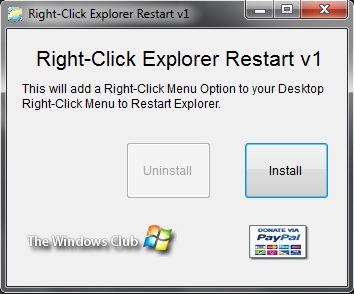
Как работи рестартирането с десен бутон на Explorer?
Просто стартирате приложението и кликнете върху Install , за да добавите Опция за рестартиране на Explorer в контекстното меню. След това всеки път, когато трябва да рестартирате explorer.exe, всичко, което трябва да направите, е да рестартирате щракнете с десния бутон върху Desktop и изберете Рестартирайте Explorer.
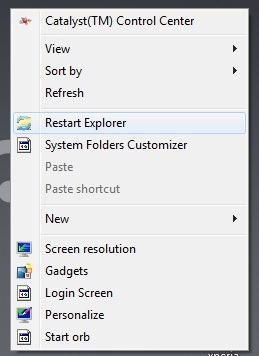
Ако искате в един момент да премахнете тази опция от контекстното меню, стартирате приложението отново и кликнете върху Uninstall.
Забележка: Приложението е съвместимо с Windows XP, Windows Вижте да Windows 7.
Credit: Lee Уитингтън @TheWindowsклуб
STEALTH SETTINGS - Add Рестартирайте опцията Explorer в контекстното меню